1) ¿ Qué hace?
El sistema se configura para que una nota crédito efectuada por inventarios reduzca el producto de inventarios, abone el valor de la nota crédito a cuentas por pagar y afecte la contabilización en el módulo contable.
2) ¿ En dónde está ubicada?
Se podrá acceder a esta funcionalidad en la siguiente opción:
1- Ingresar al Sistema de "Inventarios" o "POS".
2- Ir a la sección "Tipos de documentos".
Ilustración 1: "Tipo de documentos".
3) ¿ Cómo se configura?
El documento debe tener seleccionado al menos los siguientes campos, como se evidencia en la Ilustración 2: (Clic aquí para mas información sobre Tipos de Documento )
- Tipo de documento: Nota crédito factura de compra.
- Naturaleza: Salida.
En Información a Solicitar Cabecera:
- Tercero.
- Patrón Contable.
- Documento/Fact. Provee. (Documento externo).
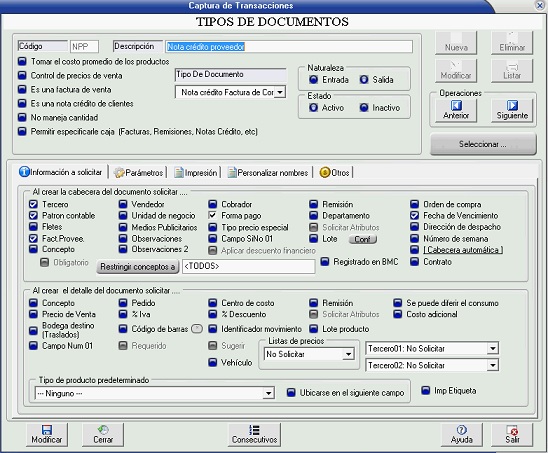
Ilustración 2: "Tipo de documentos 2".
- En Parámetros, deben quedar seleccionadas las opciones de interfaz contable e interfaz con cuentas por pagar:

Ilustración 3: "Parámetros".
- En Personalizar nombres: puede cambiar el nombre con el cual se identificará el documento externo:

Ilustración 4: "Personalizar nombres".
Ahora, desde el Sistema Contable y financiero, deberá crear un patrón contable, para Nota Crédito Factura de Compra, en la pestaña de Inventarios (este debe ser usado al crear el documento en inventario). En este momento el sistema está configurado para que la nota crédito efectuada por inventarios saque el producto de inventarios, abone el valor de la nota crédito a cuentas por pagar y efectúe la contabilización en el módulo contable.
Al capturar un nueva nota crédito desde el Sistema de Inventarios, deberá ingresar el número la factura de compra asociada (por ejemplo 3356), agregar los productos deseados al documento y finalmente hacer clic en "Contabilizar".
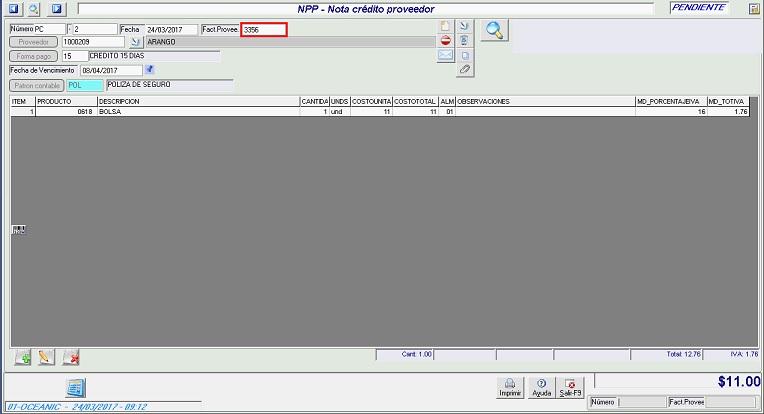
Ilustración 6: "Ejemplo: Nota crédito".
4) ¿ En dónde tiene efecto?
Si la factura proveedor asociada a la nota existe en cuentas por pagar, al contabilizar afectará el saldo (reduciendo) de la obligación, para validar esto deberá desde Contabilidad/Cuentas por pagar/Facturas de compra obligaciones, buscar la factura afectada y hacer clic en el botón "Notas", la ventana emergente mostrará las notas realizadas para esta obligación incluyendo las que se hayan hecho desde inventario.

Ilustración 7: "Nota crédito en CXP".
